Вы когда-нибудь находились в середине обновления приложения и сразу же сожалели о том, что начали обновление? Это может быть по разным причинам; возможно, обновление удаляет любимую функцию или ломает часть рассматриваемого приложения.
Какой бы ни была ваша причина, мы покажем вам, как отменить обновление приложения на iPhone или iPad. Как только это будет сделано, вы можете остаться с текущей установленной версией этого приложения.
Как отменить текущее обновление приложения
1. На главном экране
Когда приложение обновляется, над его значком отображается круглый индикатор выполнения. Если вы нажмете на нее, обновление будет приостановлено. Итак, чтобы отменить текущее обновление, нажмите на значок приложения, чтобы остановить его. Затем нажмите и удерживайте тот же значок приложения и выберите «Отменить загрузку».
Конечно, вы также можете нажать и удерживать, не останавливая загрузку, но пауза — это одно нажатие, которое дает вам достаточно времени, чтобы нажать и удерживать, чтобы увидеть вариант отмены.
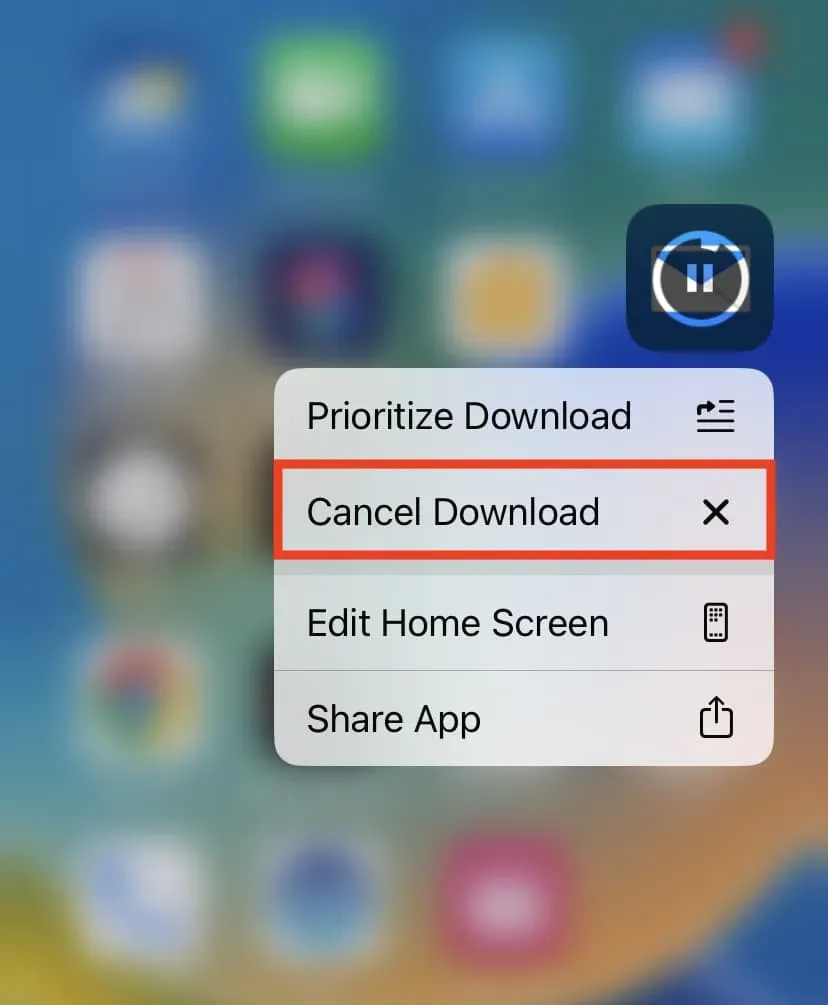
Примечания:
- Даже после отмены обновления вы увидите крошечную точку, указывающую на то, что приложение было недавно обновлено. Однако убедитесь, что ваше приложение не было успешно обновлено и вы все еще используете старую версию.
- Как только обновление начнет устанавливаться, отменить его будет невозможно.
2. Из магазина приложений
На странице обновлений App Store коснитесь крошечного круга выполнения, чтобы остановить загрузку и установку обновления.
Этот совет также помогает быстро остановить несколько обновлений приложения, если вы выбрали опцию «Обновить все».
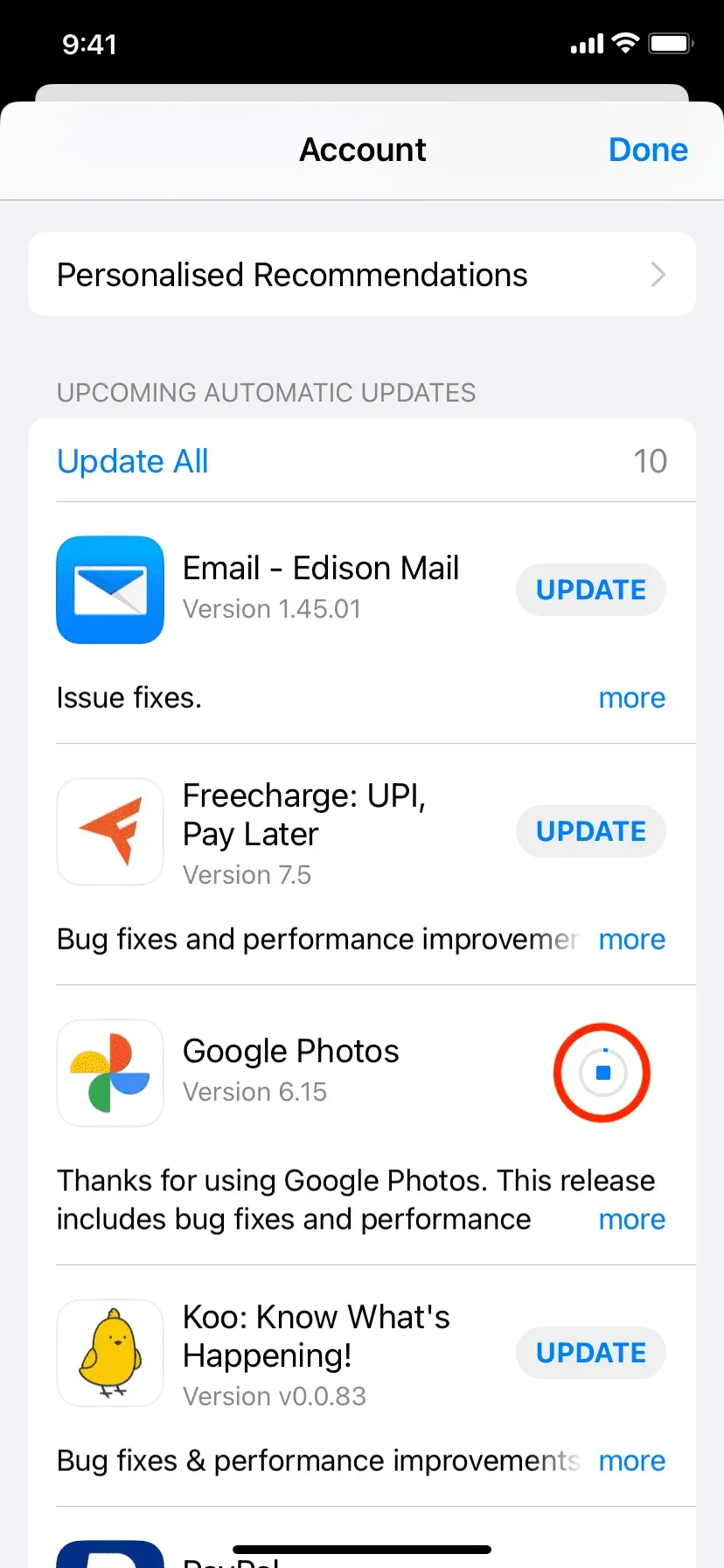
3. Отключите сотовые данные или Wi-Fi.
В дополнение к указанным выше параметрам вы можете быстро открыть Центр управления iPhone, проведя пальцем вниз от правого верхнего угла на моделях iPhone с Face ID или проведя пальцем вверх от нижнего края экрана на моделях iPhone с кнопкой «Домой». Отсюда отключите Wi-Fi и сотовые данные, нажав их значки.
Как только вы отключите интернет-соединение на своем iPhone, текущее обновление будет приостановлено. Теперь у вас достаточно времени, чтобы нажать и удерживать значок приложения и отменить загрузку (первый способ выше).
Примечание. Если вы используете Wi-Fi и выключите его, ваш iPhone немедленно переключится на использование сотовых данных и продолжит обновление. Поэтому убедитесь, что вы отключили и это. Или вы можете нажать на значок самолета, который отключит Wi-Fi и сотовую связь.
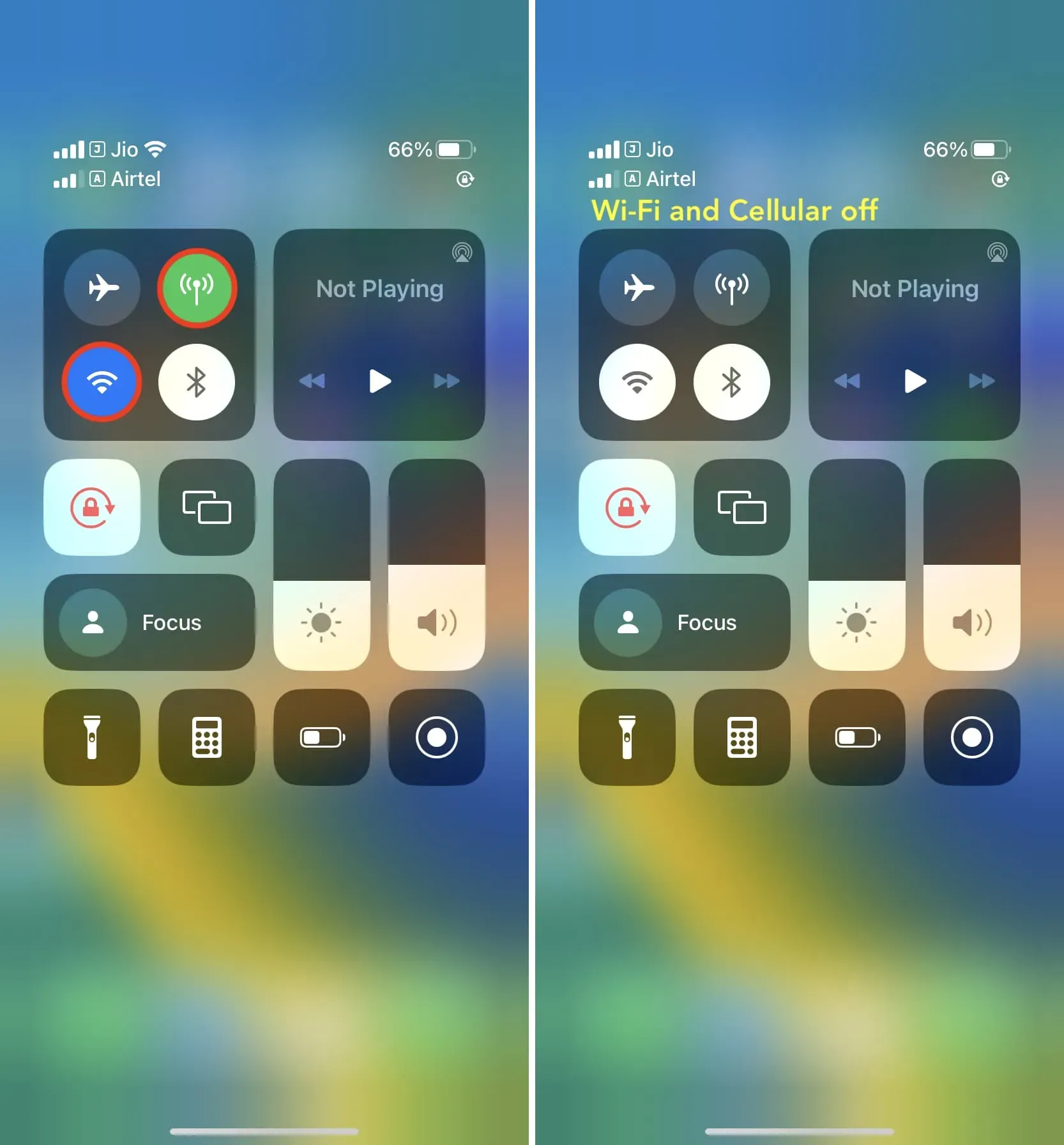
4. Выключите свой iPhone
Наконец, вы можете выключить iPhone, что остановит текущее обновление приложения. Но обратите внимание, что размер обновления большинства приложений очень мал, и к тому времени, когда вы нажмете физические кнопки, чтобы выключить iPhone, обновление может быть уже завершено. Поэтому я рекомендую использовать приведенные выше советы, так как они быстрее и эффективнее.
Остановить обновление приложения iOS
Вот как вы можете предотвратить обновление приложения на полпути. Хотя его использование, вероятно, будет немногочисленным и далеко друг от друга, полезно знать, нужно ли оно вам.
Имейте в виду, что с некоторыми обновлениями приложения вам придется рисовать очень быстро. Другие приложения, в зависимости от характера обновления и размера загрузки, дадут вам много времени, чтобы решить, что вы хотите делать.